
【即完 ハイクオリティ図解】NapkinAI
Napkin AI の使い方
こちらからアクセスできます↓
本ドキュメントでは、Napkin AIの基本的な使い方について説明します。Napkin AIは、ユーザーがアイデアを視覚化し、整理するための強力なツールです。
特に、ビジネスプランやプロジェクトのブレインストーミングに役立ちます。
このガイドを通じて、Napkin AIを効果的に活用する方法を学びましょう。
1. アカウントの作成
まず、Napkin AIを使用するためにはアカウントを作成する必要があります。公式ウェブサイトにアクセスし、必要な情報を入力してアカウントを登録します。登録が完了すると、ログインしてダッシュボードにアクセスできます。
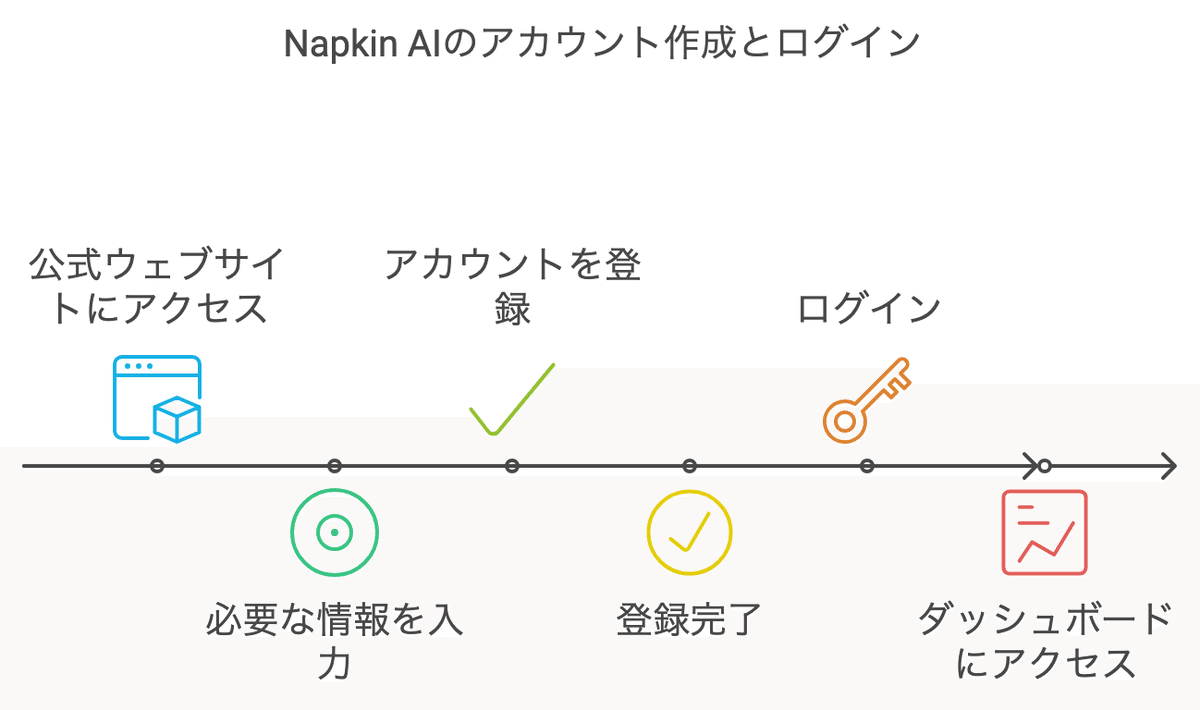
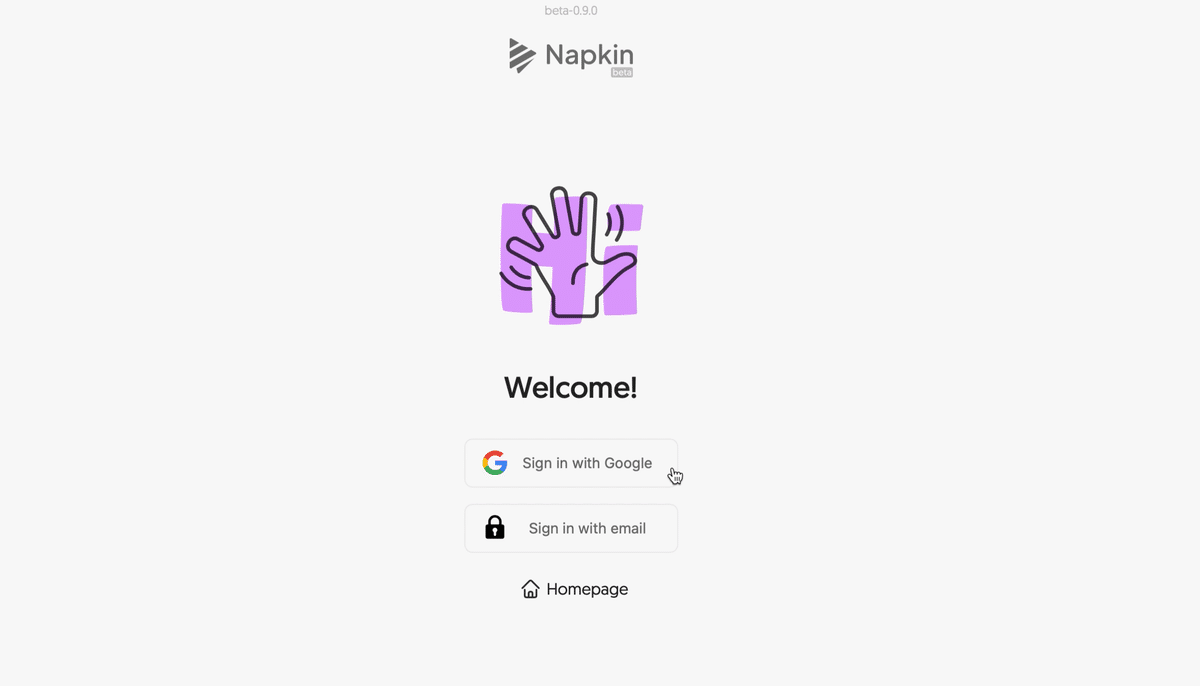
いくつかの質問に答えます
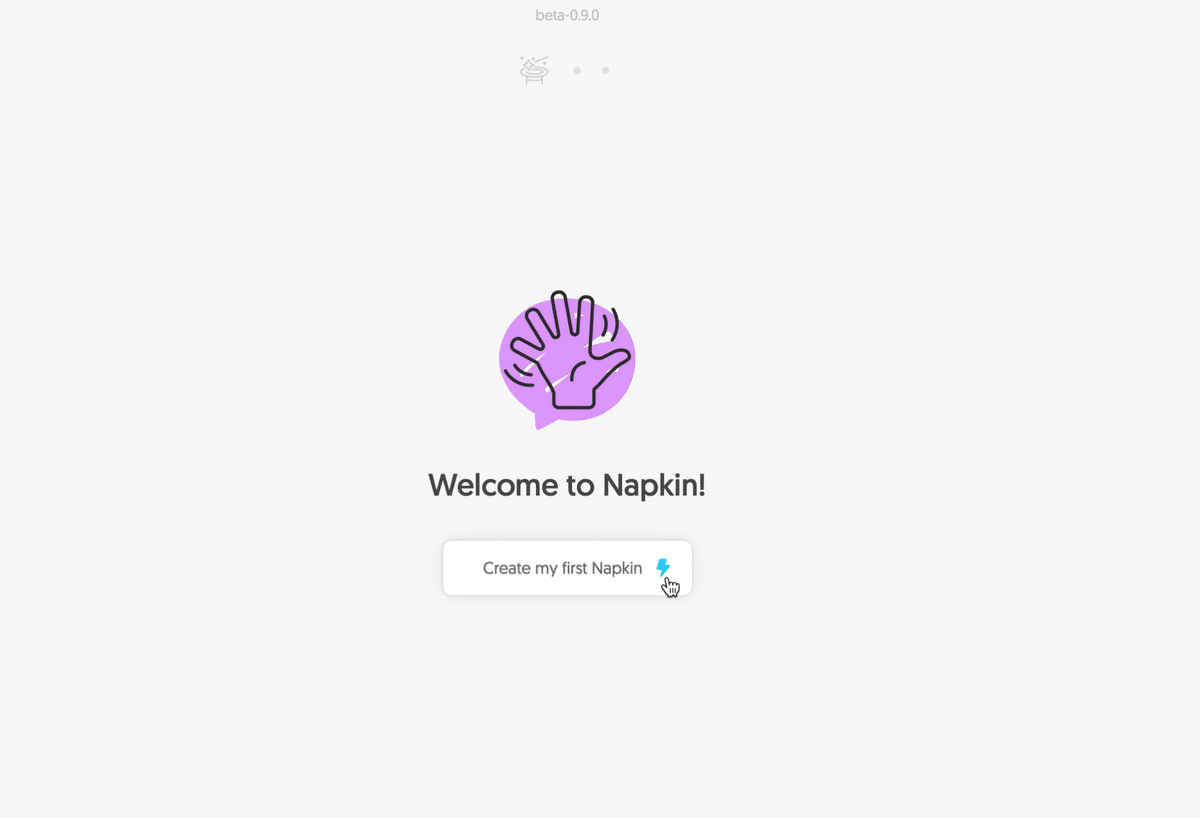
2. プロジェクトの作成
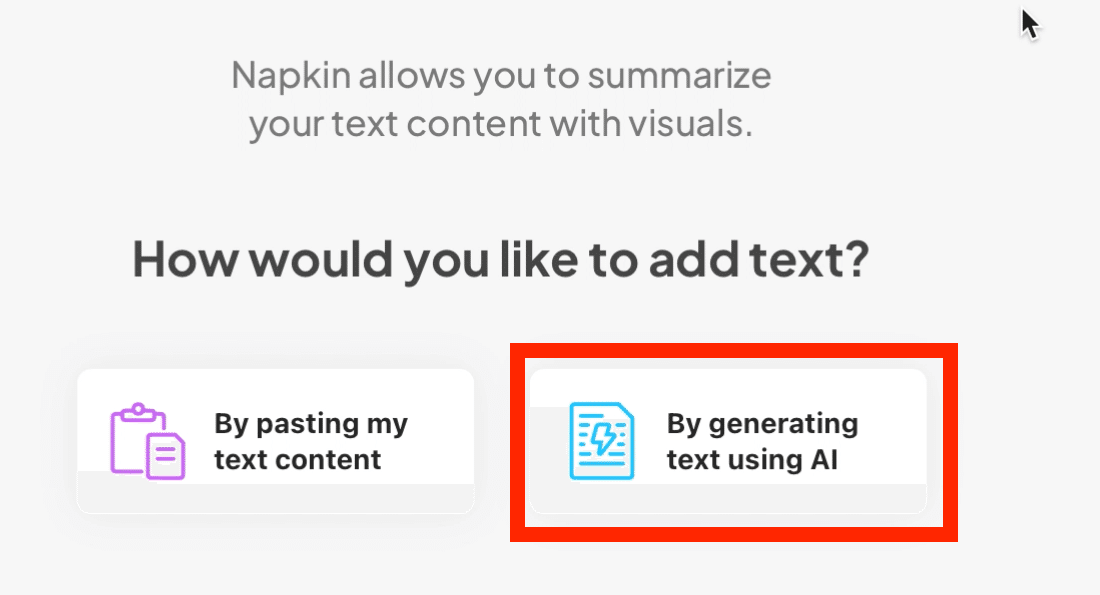
「By pasting my text content」をクリックすると、自分でテキストを入力することになります
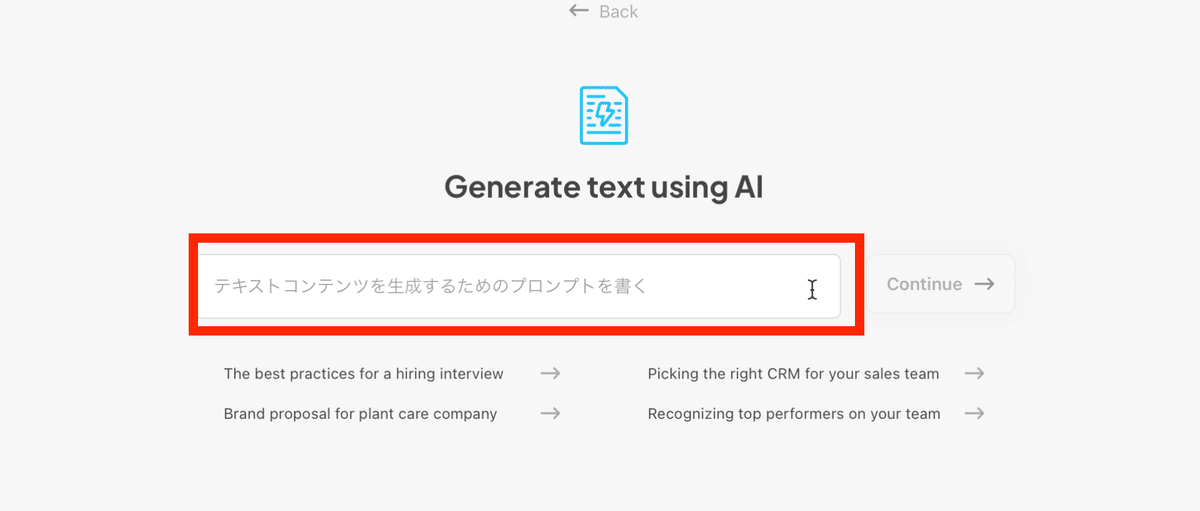
3. アイデアの追加
プロジェクトが作成されたら、アイデアを追加します。Napkin AIでは、テキスト、画像、リンクなどを簡単に追加できます。アイデアを視覚的に表現するために、図やフローチャートを作成することも可能です。
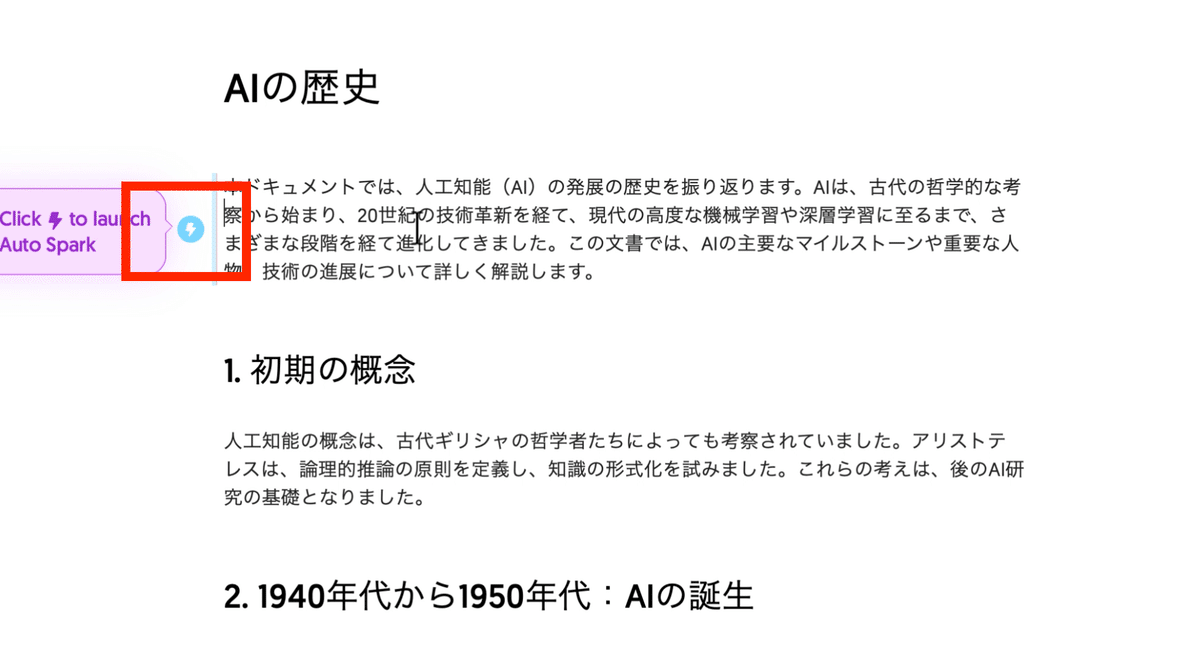
押すと図解をAIが作ってくれます

こちらから始められます↓
まとめ
Napkin AIは、アイデアを視覚化し、整理するための便利なツールです。
ぜひ、Napkin AIを使ってあなたのアイデアを形にしてみてください。
